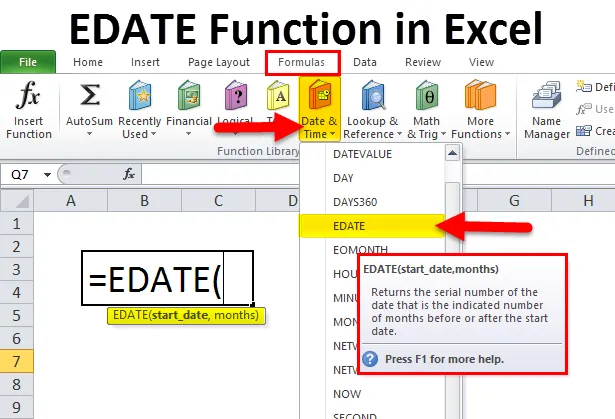
EDATE no Excel (sumário)
- EDATE no Excel
- Fórmula EDATE no Excel
- Como usar a função EDATE no Excel?
EDATE no Excel
- Função EDATE : É uma função embutida no Excel que é categorizada na função DATA E HORA. É usado como planilha e função VBA no excel
- É usado como parte de uma fórmula em uma célula de uma planilha e também integrado com outras funções do Excel para cálculos de datas (Hoje e várias outras funções do Excel)
- Mais comumente usado na análise financeira, em que ajuda a calcular pagamentos da conta, ou seja, pagamento de salário que cai no último dia do mês, para descobrir a data de vencimento e a validade da política, data de vencimento da fatura do cartão de crédito, prazos do projeto (Ajuda para criar prazos para as tarefas (data de início e data de término do projeto), data de aposentadoria e cálculo da data de garantia de qualquer produto.
- A função MAX no Excel é flexível, fácil de usar e muito simples para adicionar ou subtrair meses às suas datas
Definição
Retorna uma data de série da adição de um número especificado de meses a uma data
ou
Retorna a data que é o número de meses antes ou depois da data que você especificar
Fórmula EDATE no Excel
A fórmula para a função EDATE no Excel é a seguinte:
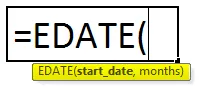
Onde ambos os argumentos são obrigatórios e é necessário
start_date: é uma data inicial ou é a data a partir da qual você deseja iniciar
Nota: Nesse argumento, as datas são inseridas no formato de data, usando a função DATE (EG use = DATE (2018, 6, 29) para 29 de junho de 2018) ou como resultado de outras funções ou fórmulas.
meses: é o número de meses a adicionar ou subtrair da data_inicial mencionada
Para um argumento de mês, precisamos usar um valor positivo ou número inteiro para adicionar meses e um valor negativo ou número inteiro para subtrair meses
Como usar a função EDATE no excel?
A função EDATE no Excel é muito simples e fácil de usar. Vamos entender o funcionamento do EDATE no Excel por alguns exemplos.
Você pode fazer o download do modelo Excel da função EDATE aqui - Modelo Excel da função EDATEExemplo # 1 - Adicionando mês a uma determinada data
Na tabela abaixo mencionada. Eu tenho as várias datas na coluna de data às quais preciso adicionar o número de meses mencionado nos Meses para adicionar uma coluna, Aqui Com a ajuda da Função EDATE, preciso descobrir as datas finalizadas na coluna D.
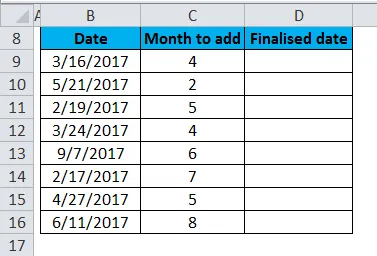
Antes de aplicar a função EDATE, se as células da coluna D estiverem no formato geral, será necessário converter para o formato da data, ou seja, o formato mm-dd-aa, para que a data seja representada no formato incorreto da data. Caso contrário, ele aparecerá em formato geral, uma saída da função edate aparecerá como números.
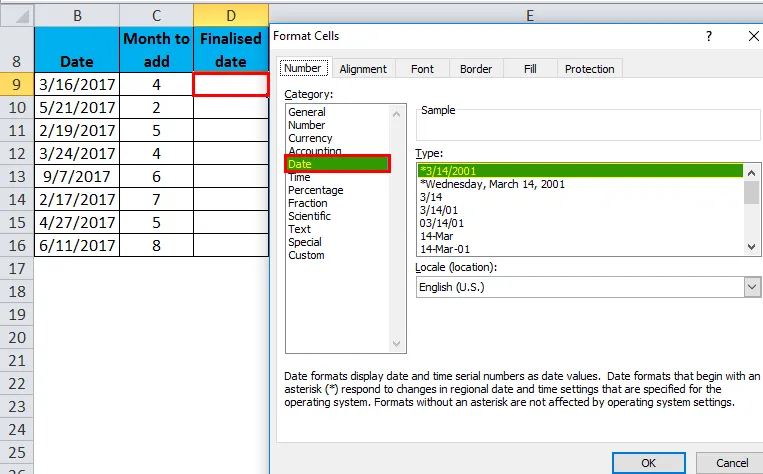
Vamos aplicar a função EDATE na célula "D9" .
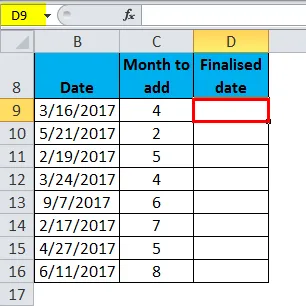
Selecione a célula “D9” na qual uma função EDATE precisa ser aplicada. Clique no botão Inserir Função (fx) na barra de ferramentas. Aparecerá uma caixa de diálogo. Digite a palavra-chave “EDATE” na busca por uma caixa de função, a função EDATE será exibida. aparecer em selecione uma caixa de função.
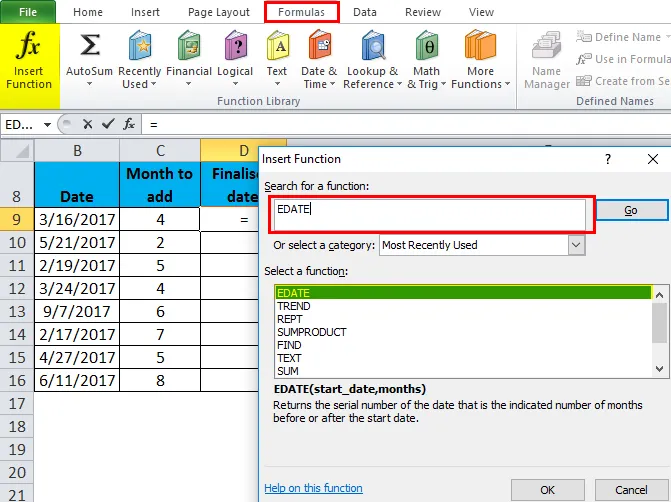
Clique duas vezes em uma função EDATE. Aparece uma caixa de diálogo onde os argumentos para a função EDATE precisam ser preenchidos ou inseridos, ou seja, = EDATE (data_início, meses)
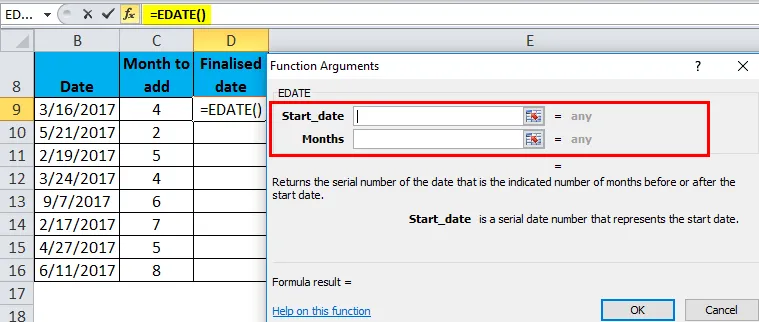
start_date é a data ou célula de referência ou a data em formato numérico, uma delas é inserida para obter a saída desejada. Aqui mencionei a célula de referência, ou seja, "B9"
meses: entrei aqui como célula de referência, ou seja, “C9” ou posso adicionar 4, que é o número de meses a adicionar
= EDATE (B9, C9)
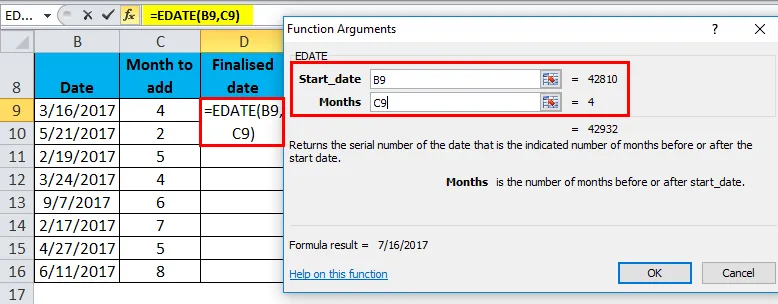
Clique em ok, depois de inserir os dois argumentos.
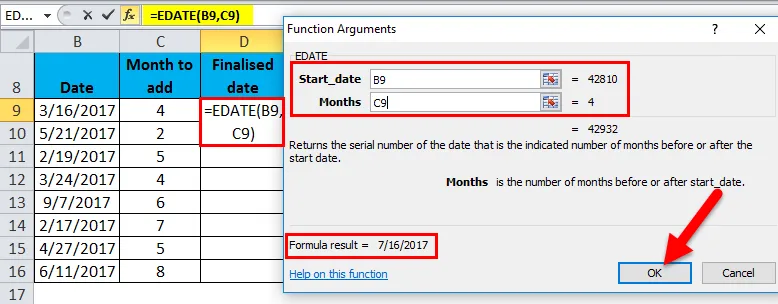
= EDATE (B9, C9) ou seja, retorna o valor da data finalizada como 16/07/2017 na célula D9.
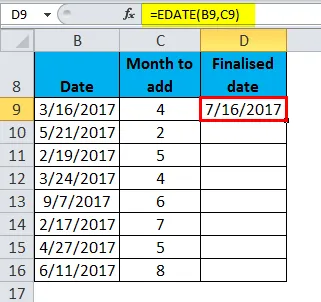
Para obter a data finalizada para o conjunto de dados completo, clique na célula D9 e você verá a célula selecionada. Em seguida, selecione as células até D16. Para que o intervalo da coluna seja selecionado, uma vez selecionado, clique em Ctrl + D para que a Fórmula EDATE seja aplicada a todo o intervalo.
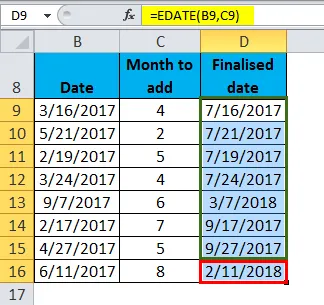
Exemplo # 2 - Subtraindo meses para uma determinada data
Na tabela abaixo mencionada. Eu tenho as várias datas na coluna de data às quais preciso subtrair o número de meses mencionado na coluna Meses para subtrair.
Com a ajuda da função EDATE, preciso descobrir as datas finalizadas na coluna K.
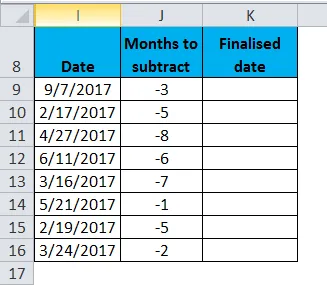
Antes de aplicar a função EDATE, se as células da coluna K estiverem em formato geral, será necessário converter para o formato de data, ou seja, o formato mm-dd-aa, para que a data seja representada no formato de data incorreto. Caso contrário, ele aparecerá em formato geral, uma saída da função edate aparecerá como números.
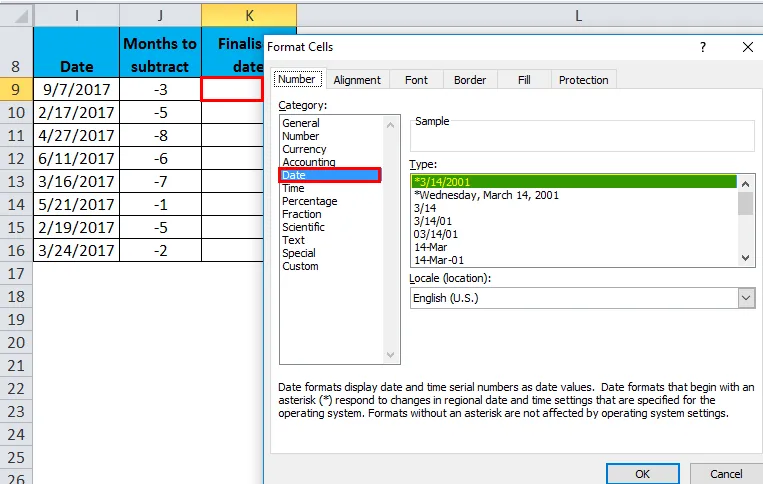
Vamos aplicar a função EDATE na célula "K9".
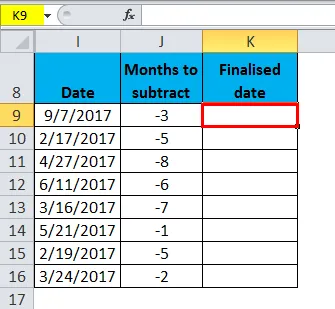
Selecione a célula “K9” onde uma função EDATE precisa ser aplicada. Clique no botão Inserir Função (fx) na barra de ferramentas da fórmula. Aparecerá uma caixa de diálogo. Digite a palavra-chave “EDATE” na busca por uma caixa de função, a função EDATE será exibida. aparecer em selecione uma caixa de função.
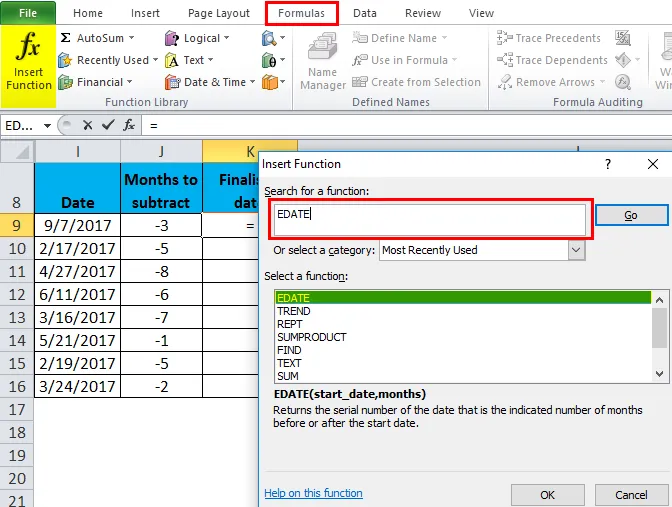
Clique duas vezes em uma função EDATE. Aparece uma caixa de diálogo onde os argumentos para a função EDATE precisam ser preenchidos ou inseridos, ou seja, = EDATE (data_início, meses)
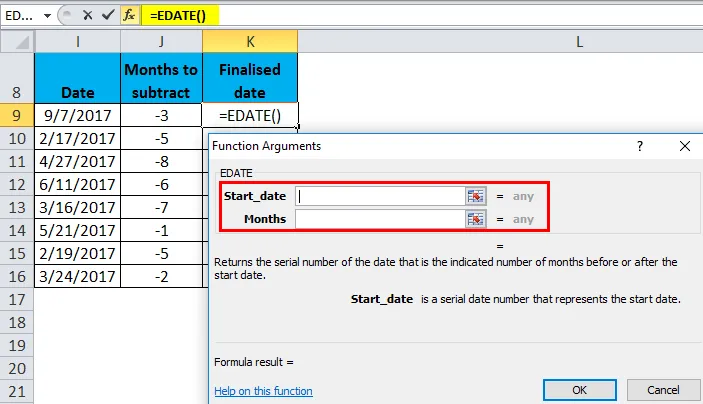
start_date é a data ou célula de referência ou a data em formato numérico, uma delas é inserida para obter a saída desejada. Aqui mencionei a célula de referência, ou seja, "I9"
meses: entrei aqui como célula de referência, ou seja, “ J9” ou posso adicionar -3, que é o número de meses para subtrair
= EDATE (I9, J9)
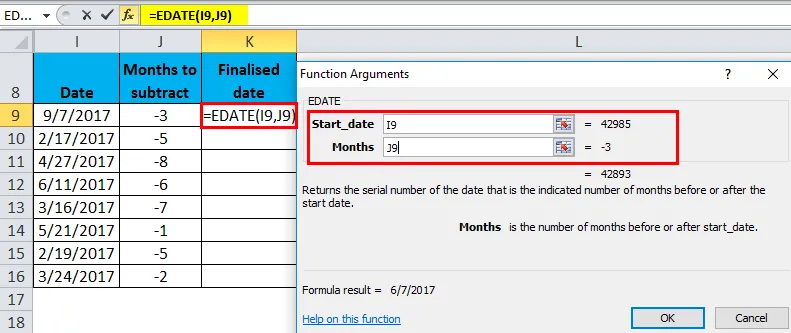
Clique em ok, depois de inserir os dois argumentos.
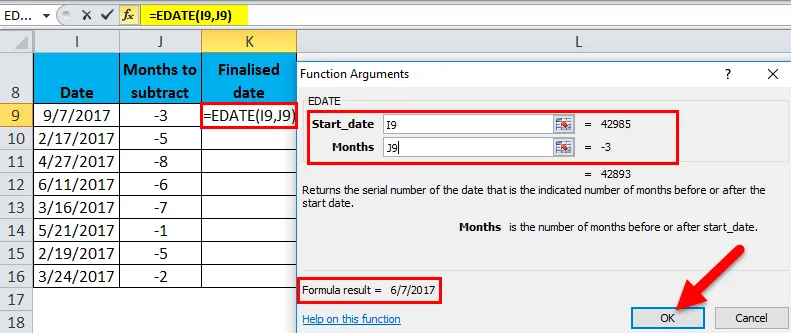
= EDATE (I9, J9) ou seja, retorna o valor da data finalizada como 6/7/17 na célula K9.
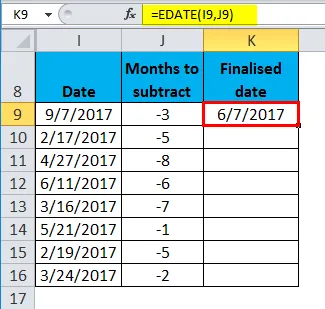
Para obter a data finalizada para o conjunto de dados completo, clique na célula K9 e você verá a célula selecionada. Em seguida, selecione as células até K16. Para que o intervalo de colunas seja selecionado, uma vez selecionado, clique em Ctrl + D para que a Fórmula EDATE no Excel seja aplicada a todo o intervalo.
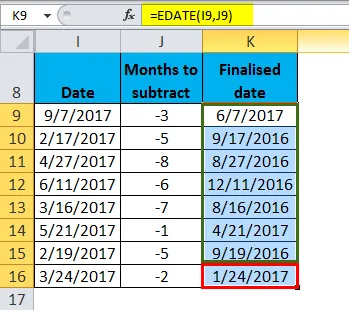
Lembretes sobre a função EDATE no excel
- No argumento do mês, precisamos usar um número positivo em meses para obter uma data futura e um número negativo para obter ou obter uma data passada.
- A função EDATE no Excel fornecerá a mesma data no futuro e no passado. Não considerará que existem 31 dias, 30 dias ou 28 dias em um mês. g . No mês de novembro, há 30 dias. (31 dias em novembro), portanto, enquanto calcula 1 mês antes na função edate. Ele retornará a saída em 30 de novembro.
- A função EDATE no Excel retorna o #VALUE! valor de erro, se o argumento start_date for uma data inválida ou se algum dos argumentos fornecidos for um valor não numérico.
Artigos recomendados
Este foi um guia para o EDATEin Excel. Aqui discutimos a Fórmula EDATE no Excel e como usar a Função EDATE no Excel, juntamente com exemplos de exemplo e modelos de Excel para download. Você também pode examinar essas funções úteis no excel -
- Como usar a função LOG do Excel?
- Uso da função HLOOKUP no Excel
- MS Excel: Função SUBSTITUTE
- MESMO Função no Excel